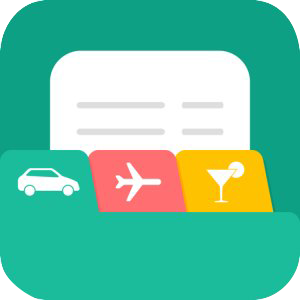Zoho siempre intenta facilitar tu trabajo y ahora, lo hace aún más con la función de llamada de audio en la aplicación móvil Zoho SalesIQ. ¿No suena emocionante? La función de llamada de audio en la aplicación móvil se puede usar para conectarte y hablar con los visitantes de tu sitio web en cualquier lugar, y también se puede usar para programar reuniones con ellos, sin tener que buscar una computadora y un lugar para sentarte.
¿Qué es lo bueno de estas llamadas de audio?
– La función de llamada de audio pondrá fin a todas las conversaciones de texto que duran un día entero con los visitantes de tu sitio web. ¡Tus visitantes están ahora a solo una llamada de distancia!
– Las conversaciones de texto son buenas en algunos casos, pero los conflictos se vuelven más hostiles con un mensaje de texto. Podrías usar estas llamadas de audio para agregar un toque personal a tus esfuerzos de ventas y marketing y para permitirte conectar directamente con tus visitantes, como personas.
– Siempre hay un límite para la conexión real que puedes compartir con alguien y con las llamadas de audio, creemos que este obstáculo se ha superado.
– Los visitantes pueden dejar notas de voz si sus llamadas no son atendidas para que los operadores puedan recogerlas y responderlas más tarde.
Echemos un vistazo a la configuración
Es importante que habilites estos ajustes en tu sitio web Zoho SalesIQ – antes de obtener la función en tu aplicación móvil.
– Ve a Configuración > Configuración del portal y habilita la opción Llamada de audio, si quieres poder hacer llamadas a tu visitante.
– Si quieres mostrar la función de llamada de audio dentro de la ventana de chat del visitante, ve a Configuración> Sitios web y luego elige el sitio web para el que quieres habilitar la función de llamada de audio. Ahora, haz clic en Widget de chat en vivo> Ventana de chat> Configuraciones y habilita Permitir que el visitante realice una llamada de audio. De esta manera, tus visitantes también pueden hacer llamadas cuando estén bloqueados.
¡Aviso!
– El visitante al que estás haciendo una llamada DEBE tener una https: conexión.
– Cambia de nuestro antiguo código de widget a nuestro nuevo código de widget e intégralo en tu sitio web para comenzar a utilizar esta función de llamada de audio.
– Lo más importante es que todos los usuarios de los planes Enterprise, Professional, Zoho One y CRM Plus tienen el privilegio de usar esta función.
– No puedes transferir una llamada que has atendido a otro operador. Puedes agregar otros operadores a tu chat, pero solo serán parte del chat y no de la llamada.
– En caso de que finalices una sesión de chat mientras estás en una llamada con la misma persona a la que está asociado el chat, la llamada también finalizará automáticamente.
– Si quieres controlar uno de los chats de tu operador, puedes hacerlo, pero no puedes participar en las llamadas que realiza.
– Además, ¡No hay un límite de llamadas al día! ¡Puedes seguir y seguir y seguir!
¡Empieza ya a usar Zoho Sales IQ!
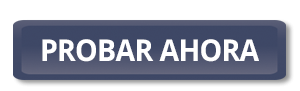
Texto original: Michelle Concetta Fernando Traducción y adaptación: SagitaZ